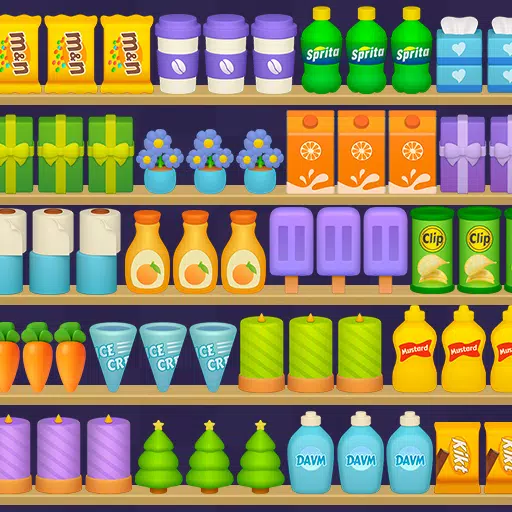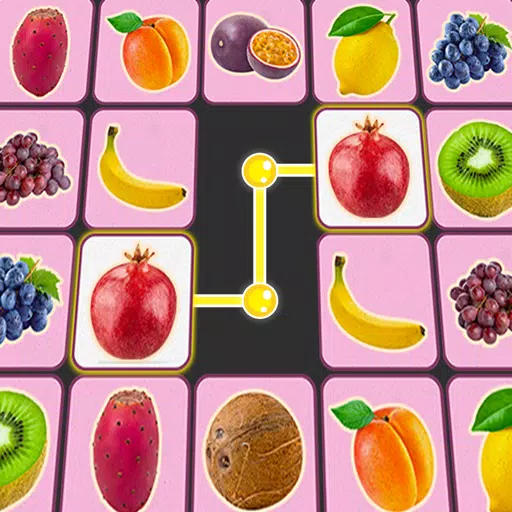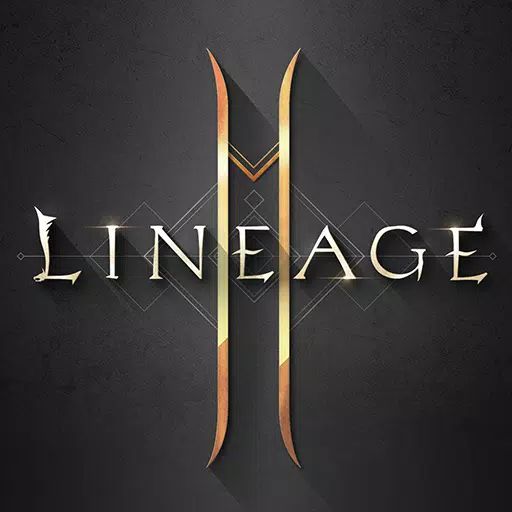오버 워치 2 : 경계 확장 및 별명 변경
*Overwatch 2 *의 활기찬 세계에서 게임 내 이름은 단순한 레이블이 아니라 플레이 스타일, 개성 또는 유머 감각을 보여 주든 게임 페르소나를 반영하는 것입니다. 그러나 트렌드와 취향이 발전함에 따라 그 모니 커를 새로 고치고 싶을 수도 있습니다. 다행히도 이름을 업데이트하는 것은 간단 하며이 가이드는 다른 플랫폼에서 프로세스를 안내합니다.
목차
- 오버 워치 2에서 이름을 변경할 수 있습니까?
- 오버 워치에서 이름을 바꾸는 방법 2
- PC에서 Nick을 변경합니다
- Xbox에서 이름 변경
- PlayStation에서 사용자 이름을 변경합니다
- 최종 권장 사항
오버 워치 2에서 이름을 변경할 수 있습니까?
예, *오버 워치 2 *에서 이름을 변경할 수 있으며 프로세스는 게임 플랫폼에 따라 약간 다릅니다. PC에 있든 콘솔에 있든, 이름 변경 프로세스를 원활하게 탐색하는 데 도움이되는 세부 가이드로 덮여 있습니다.
오버 워치에서 이름을 바꾸는 방법 2
 이미지 : Stormforcegaming.co.uk
이미지 : Stormforcegaming.co.uk
다른 플레이어에게 보이는 게임 내 신원은 Battle.net 계정에 연결되어 있으며 Battletag로 알려져 있습니다. 기억해야 할 핵심 사항은 다음과 같습니다.
- 모든 플레이어는 하나의 무료 배틀 태그 변경을받습니다.
- 후속 변경 비용은 미국의 10 달러와 같은 수수료 비용이 소요됩니다. Battle.net Shop에서 지역 가격을 확인하십시오.
- 크로스 플랫폼 플레이가 활성화 된 Xbox 또는 PlayStation에서 플레이하는 경우 PC 메소드를 따르십시오.
- CrossPlay가 비활성화되면 이름 변경에 Xbox 또는 PlayStation 설정을 사용해야합니다.
PC에서 Nick을 변경합니다
크로스 플랫폼 플레이가 활성화 된 PC 플레이어 또는 콘솔 플레이어의 경우 다음 단계를 따르십시오.
- 공식 Battle.net 웹 사이트를 방문하여 계정에 로그인하십시오.
- 오른쪽 상단 코너에서 현재 사용자 이름을 클릭하십시오.
- "계정 설정"을 선택하고 Battletag 섹션으로 스크롤하십시오.
- "업데이트"라는 파란색 연필 아이콘을 클릭하십시오.
- Battletag 이름 지정 정책을 준수하여 새 이름을 입력하십시오.
- "Battletag 변경"버튼을 클릭하여 확인하십시오.
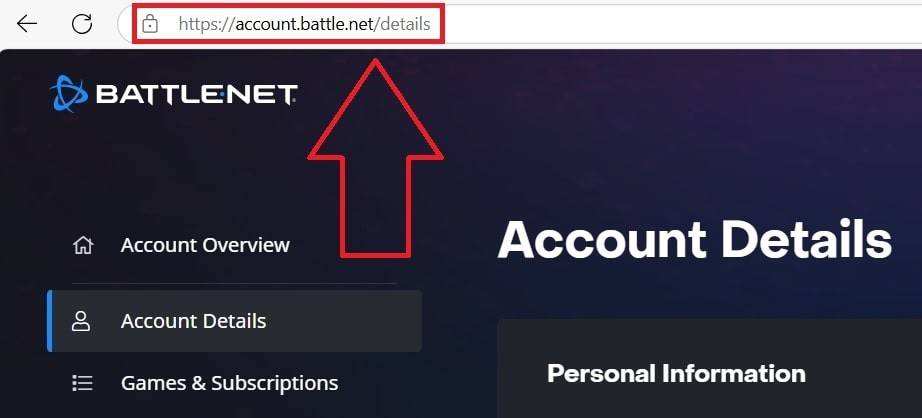 이미지 : ensigame.com
이미지 : ensigame.com
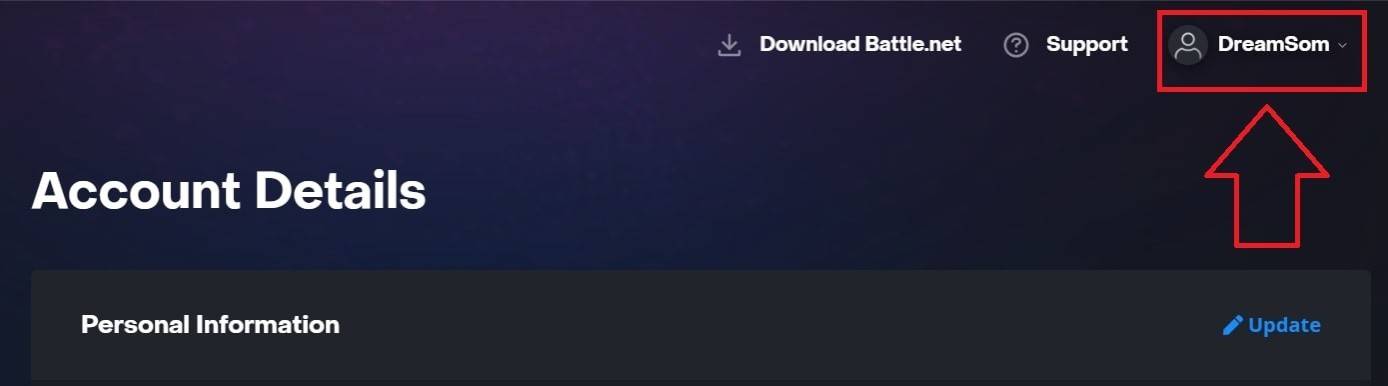 이미지 : ensigame.com
이미지 : ensigame.com
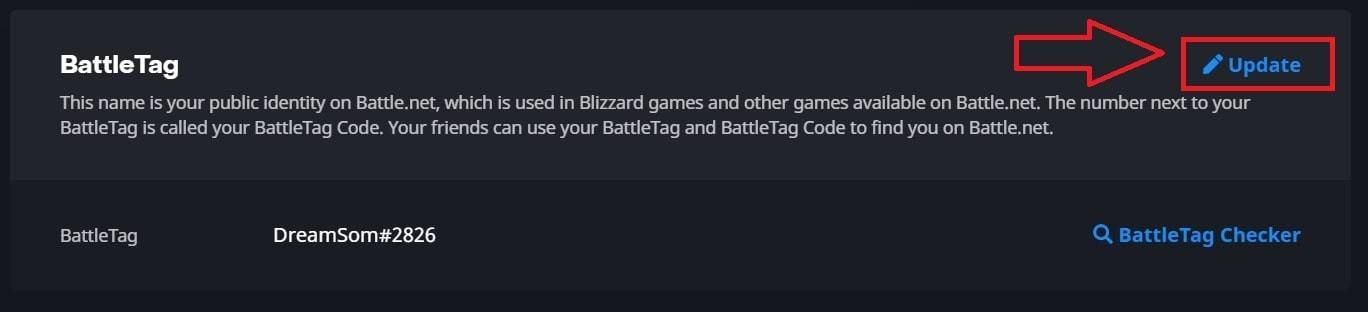 이미지 : ensigame.com
이미지 : ensigame.com
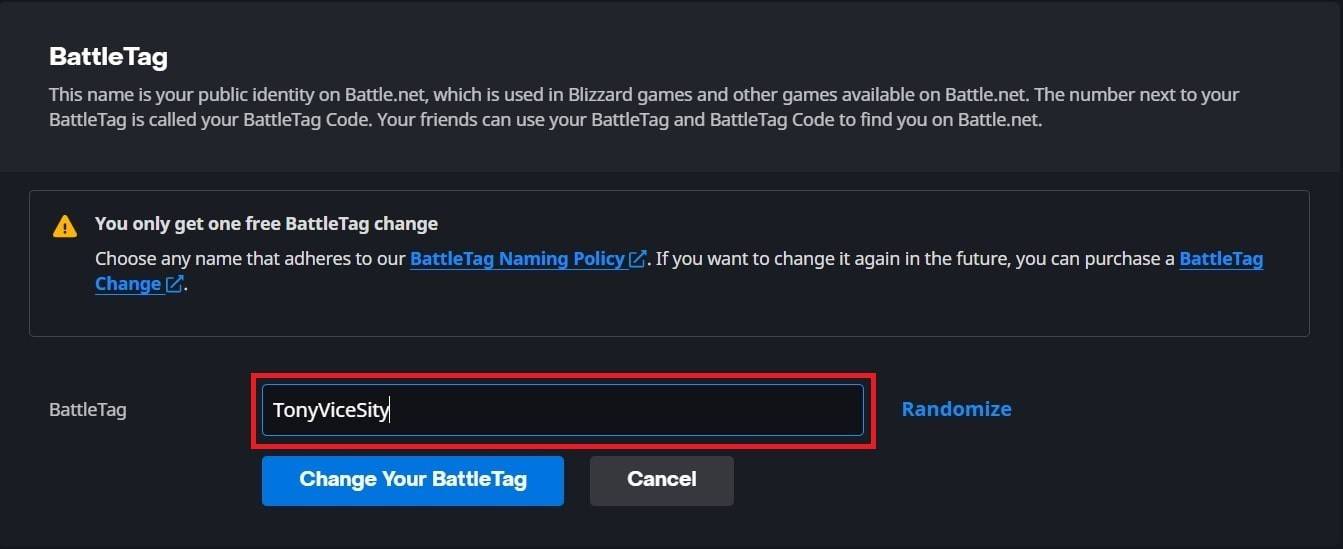 이미지 : ensigame.com
이미지 : ensigame.com
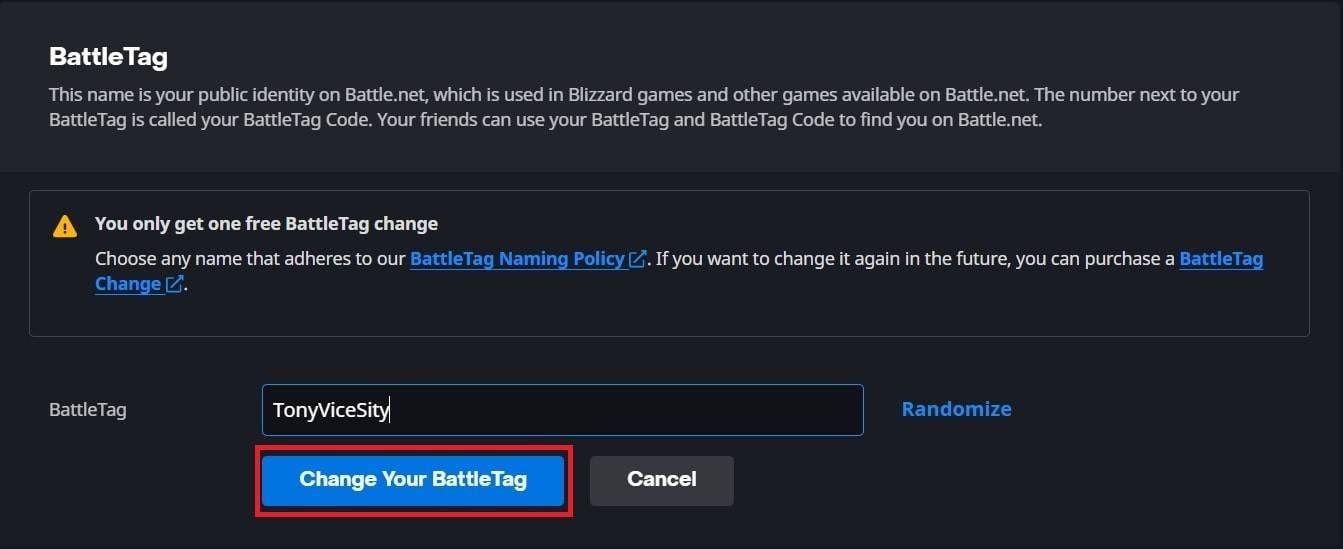 이미지 : ensigame.com
이미지 : ensigame.com
중요한 참고 사항 : 새로운 Battletag는 *Overwatch 2 *를 포함한 모든 블리자드 게임에서 최대 24 시간이 걸릴 수 있습니다.
Xbox에서 이름 변경
크로스 플랫폼 플레이 비활성화 된 Xbox 플레이어의 경우 게임 내 이름은 Xbox 게이머 태그입니다. 다음 단계를 따르십시오.
- Xbox 버튼을 눌러 기본 메뉴를 엽니 다.
- "프로필 및 시스템"으로 이동 한 다음 Xbox 프로필을 선택하십시오.
- "내 프로필"을 선택한 다음 "프로필 사용자 정의"를 선택하십시오.
- 현재 게이머 태그를 클릭하고 원하는 새 이름을 입력하십시오.
- 화면 지침에 따라 변경 사항을 확인하십시오.
 이미지 : dexerto.com
이미지 : dexerto.com
 이미지 : xbox.com
이미지 : xbox.com
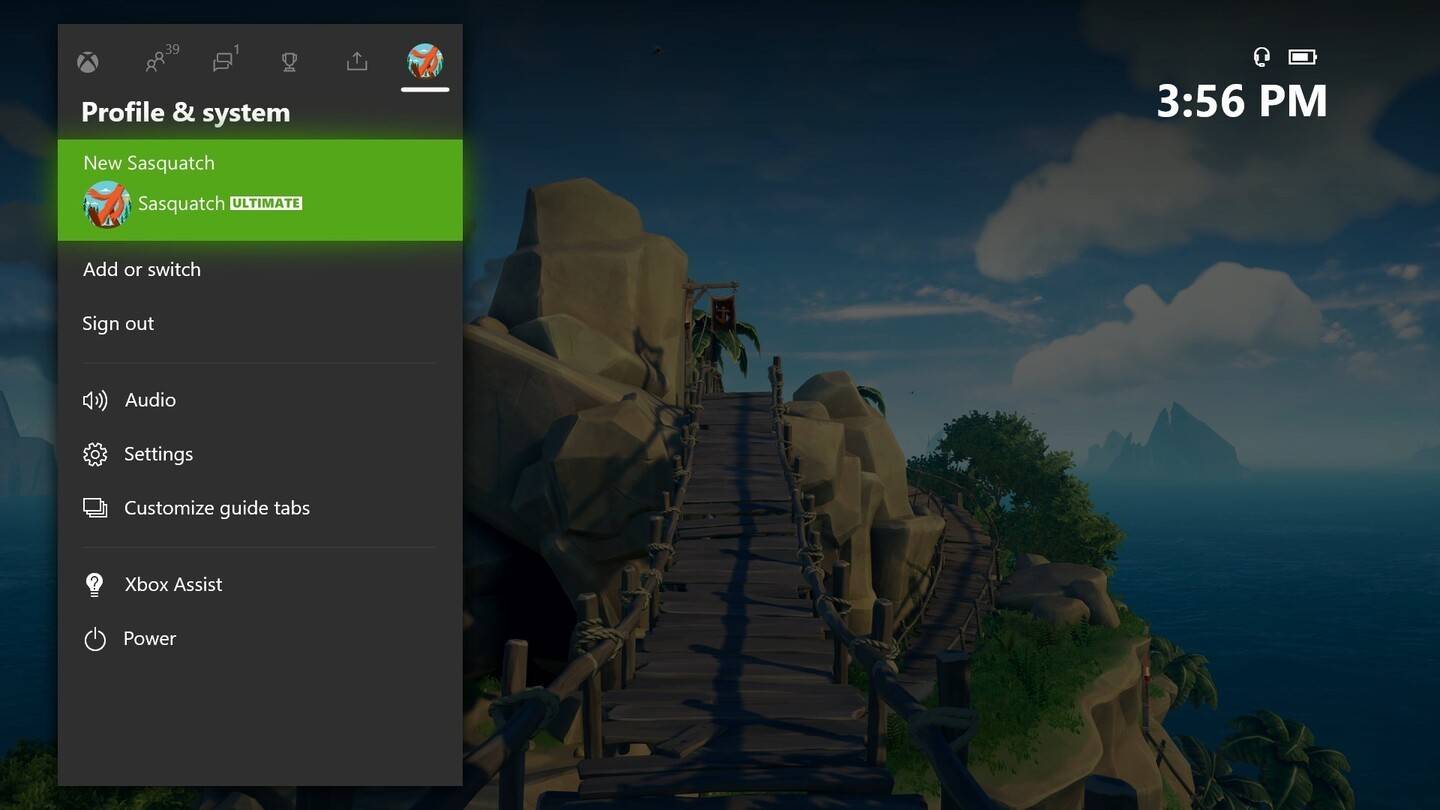 이미지 : News.xbox.com
이미지 : News.xbox.com
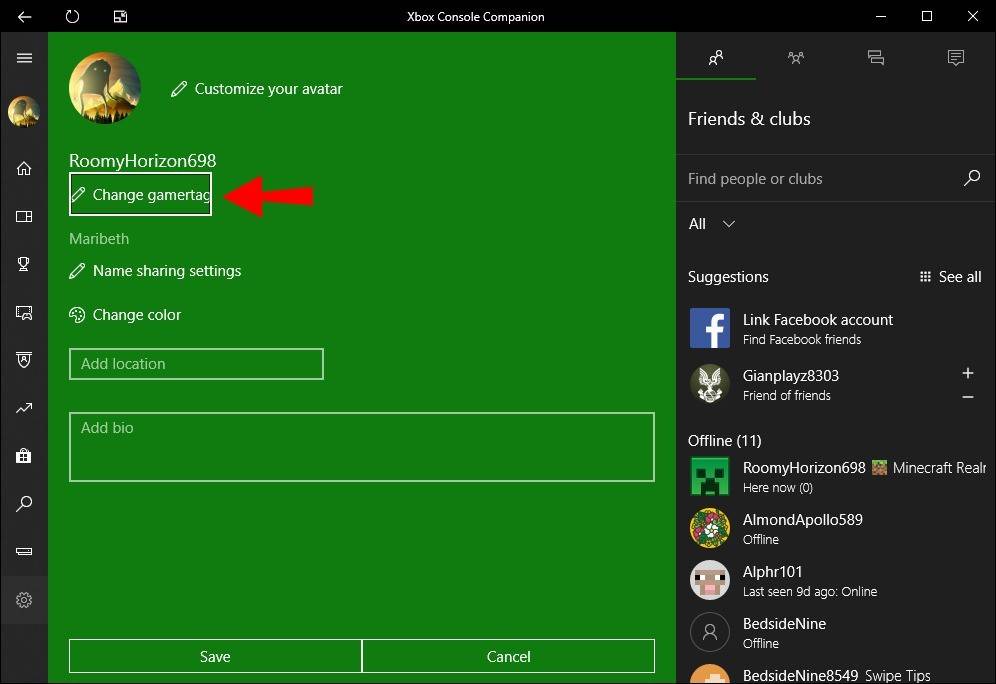 이미지 : alphr.com
이미지 : alphr.com
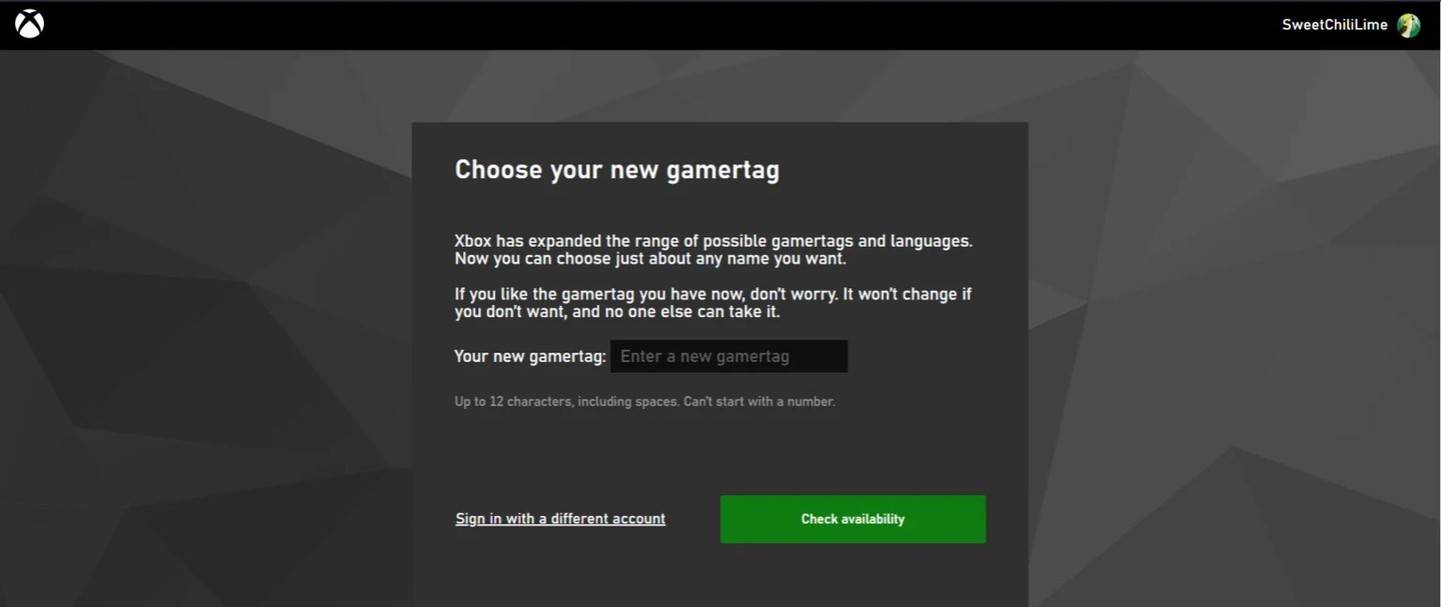 이미지 : androidauthority.com
이미지 : androidauthority.com
 이미지 : androidauthority.com
이미지 : androidauthority.com
중요 참고 사항 : 업데이트 된 이름은 CrossPlay를 활성화하지 않고 다른 Xbox 플레이어에게만 표시됩니다. 다른 사람들은 Battle.net에서 당신의 battletag를 볼 것입니다.
PlayStation에서 사용자 이름을 변경합니다
PlayStation에서 크로스 플랫폼 플레이 비활성화가있는 PSN ID를 사용합니다. 변경 방법은 다음과 같습니다.
- 기본 콘솔 설정을 열고 "설정"으로 이동하십시오.
- "사용자 및 계정"을 선택하십시오.
- "계정"으로 이동 한 다음 "프로필"으로 이동하십시오. "
- "온라인 ID"필드를 찾아 "온라인 ID 변경"을 클릭하십시오.
- 새 이름을 입력하고 변경 사항을 확인하십시오.
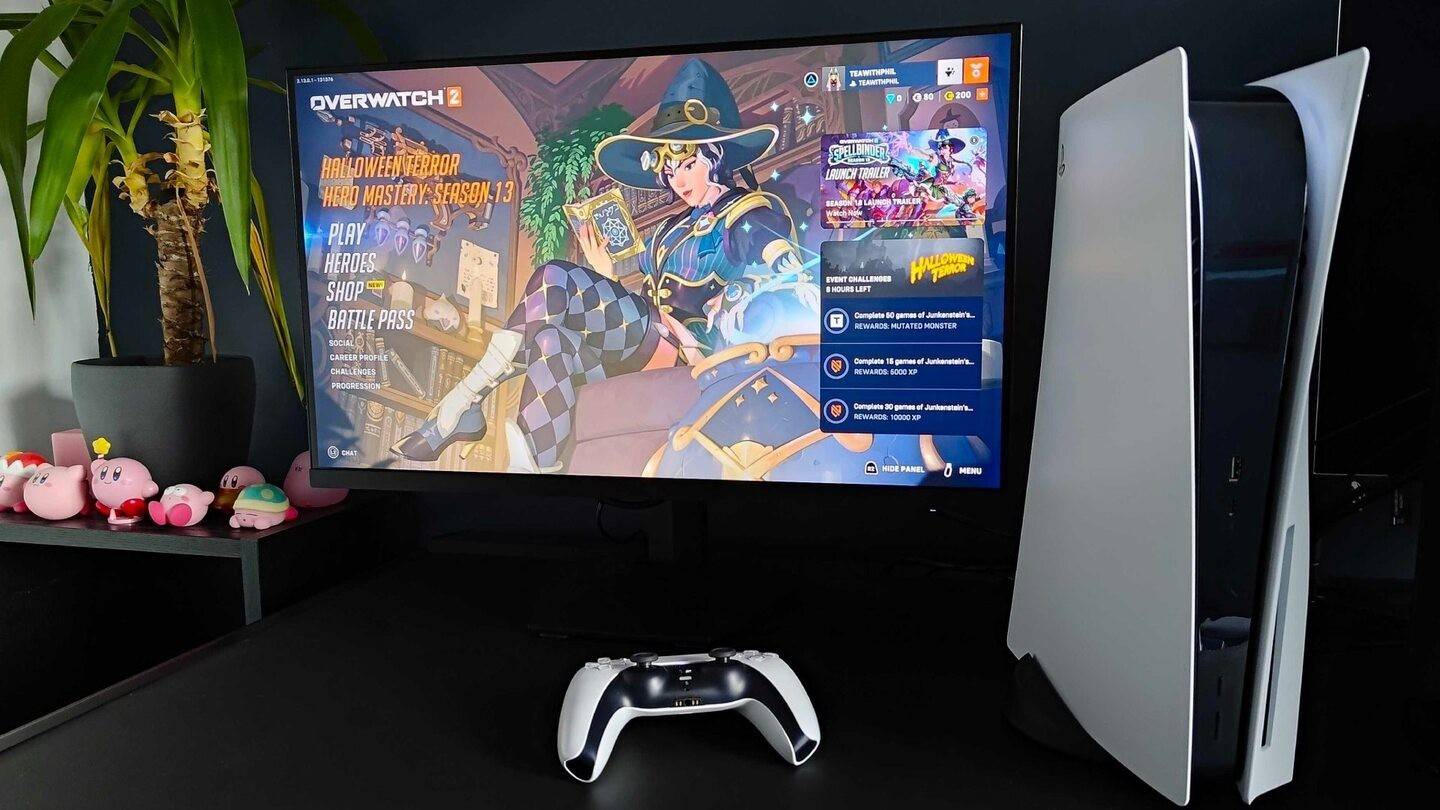 이미지 : inkl.com
이미지 : inkl.com
 이미지 : androidauthority.com
이미지 : androidauthority.com
 이미지 : androidauthority.com
이미지 : androidauthority.com
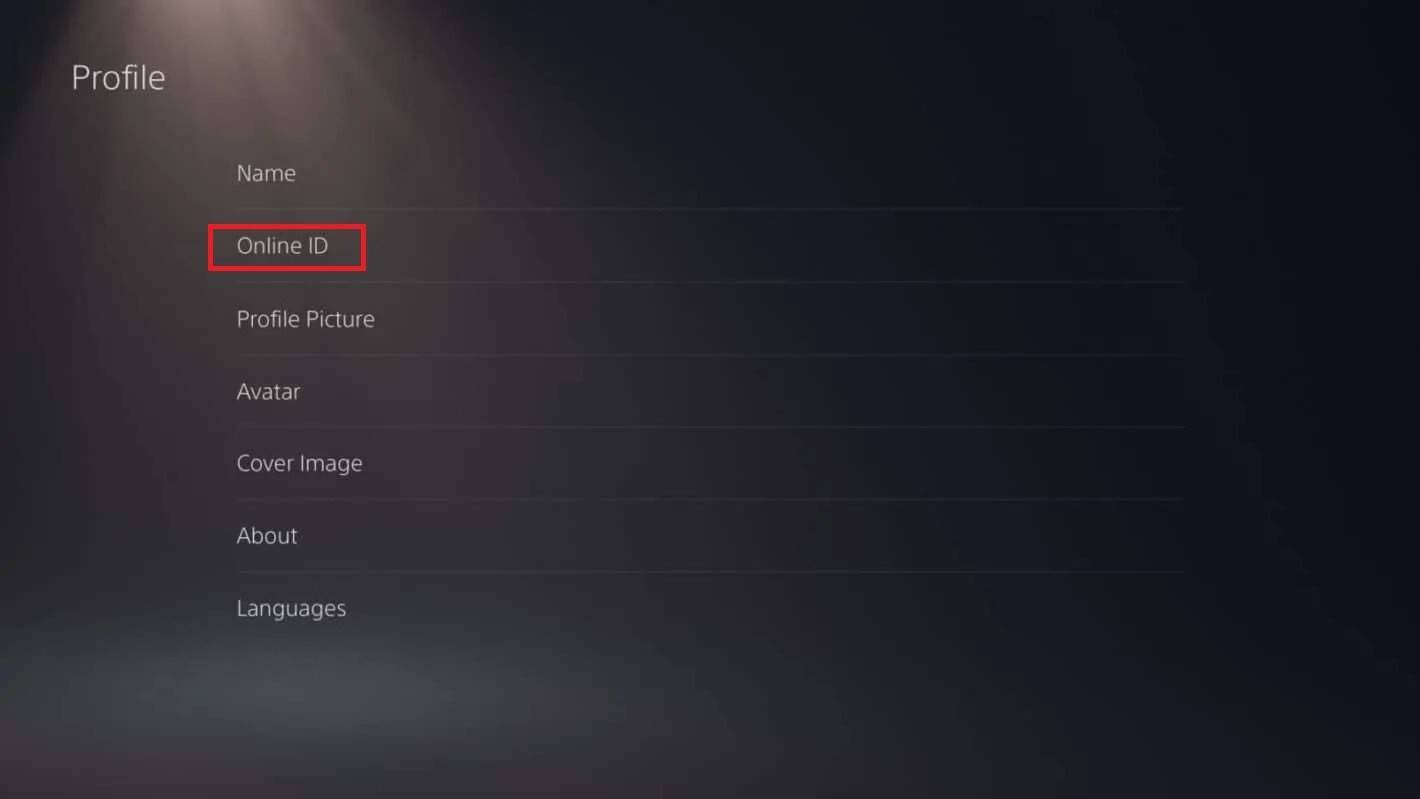 이미지 : androidauthority.com
이미지 : androidauthority.com
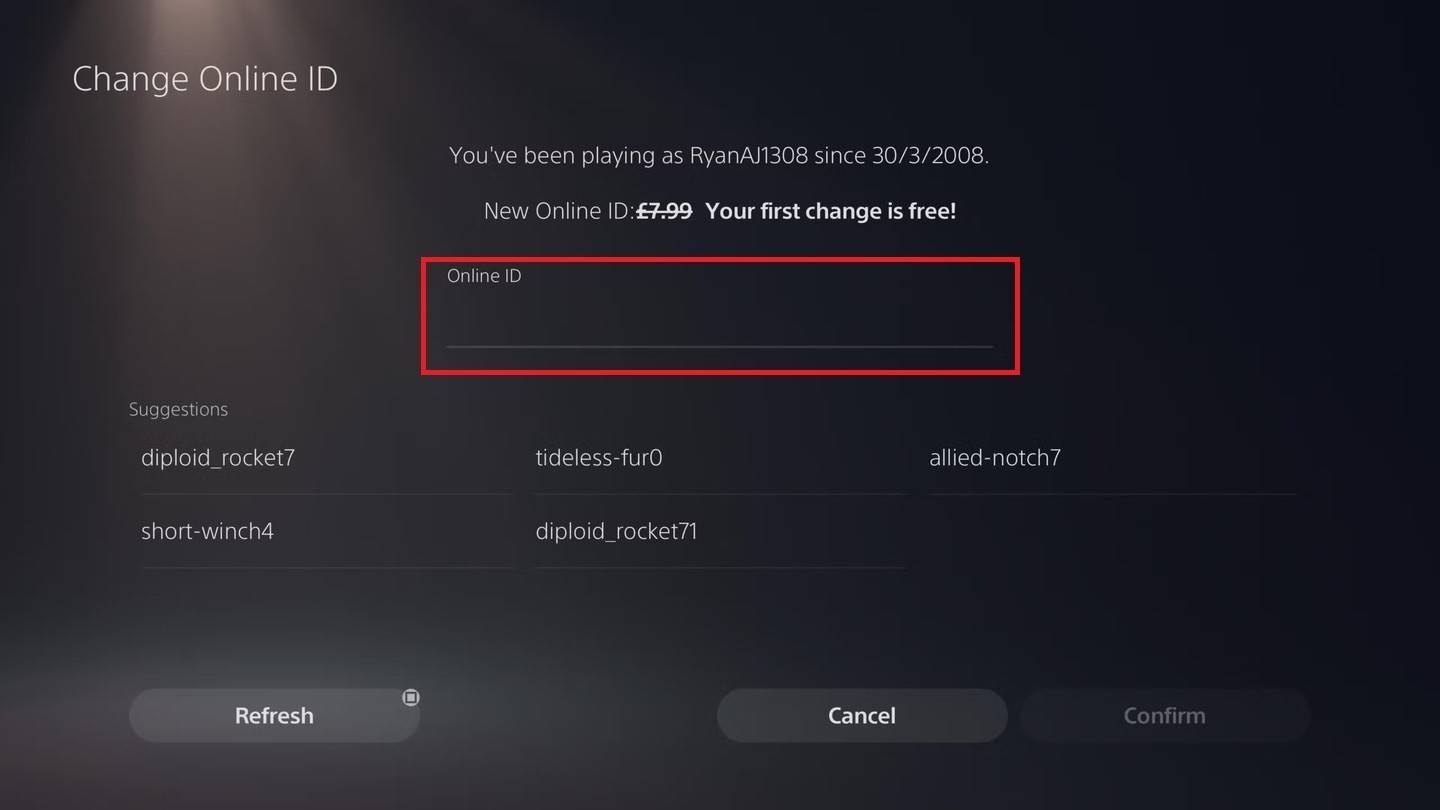 이미지 : androidauthority.com
이미지 : androidauthority.com
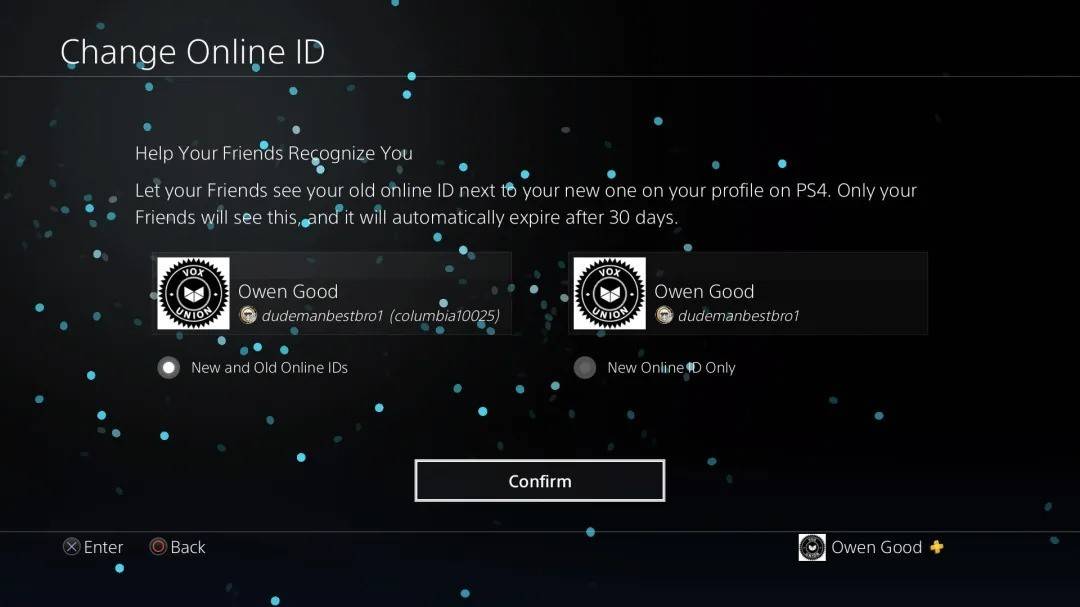 이미지 : androidauthority.com
이미지 : androidauthority.com
중요 참고 : 새로운 PSN ID는 CrossPlay없이 다른 PlayStation 플레이어에게만 볼 수 있습니다. CrossPlay가 활성화되면 Battle.net의 Battletag가 표시됩니다.
최종 권장 사항
*Overwatch 2 *에서 이름을 바꾸는 것을 시작하기 전에 다음 사항을 고려하십시오.
- PC 또는 크로스 플랫폼 플레이가 활성화 된 콘솔에있는 경우 PC 메소드를 사용하십시오.
- 크로스 플레이가없는 Xbox의 경우 게이머 태그 설정을 통해 이름을 변경하십시오.
- CrossPlay없이 PlayStation의 경우 PSN ID를 업데이트하십시오.
- 하나의 무료 배틀 태그 변경을 받으십시오. 후속 변경은 수수료가 발생합니다.
- 유료 변경을 계획하는 경우 Battle.net 지갑에 충분한 자금이 있는지 확인하십시오.
이러한 단계를 수행하고 *Overwatch 2 *의 이름 변경의 뉘앙스를 이해함으로써 게임 내 신원이 진화하는 게임 인물을 계속 반영 할 수 있습니다.












](https://images.dyk8.com/uploads/18/17380116246797f3e8a8a39.jpg)